Как удалить ненужные файлы с телефона Huawei?
Очистка памяти на смартфонах Huawei и Honor
При использовании смартфонов Huawei и Honor со временем можно заметить, что система начинает реагировать медленней. Восстановить работоспособность возможно при помощи очистки оперативной и постоянной памяти. Доступные способы очистки осуществляются без установок дополнительных приложений и предусмотрены встроенными средствами оболочки EMUI.
Очистка памяти через Настройки
- Перейдите в приложение настроек на смартфоне Huawei или Honor. Для этого кликните на соответствующий ярлык на рабочем экране или иконку в панели уведомлений.

- Выберите вкладку «Память», затем нажмите на кнопку «Очистка памяти». Кликните «Очистить» для удаления кэша приложений и очистки оперативной памяти.

- Нажав на строку «Просмотр свободной памяти и кэша», перейдите в раздел с уточненной информацией по удалению кэша. При желании уберите значок галочки с нужных приложений.

- Проверьте активность функции автоудаления ненужных файлов, сгенерированных системой и приложениями. Нажмите на значок шестеренки в правом верхнем углу и сдвиньте ползунок для активации.

- Глубокая очистка позволит удалить неиспользуемые файлы из постоянной памяти мобильного устройства. Выберите вкладку и папку, а затем отметьте файлы для удаления. Также можно отметить все файлы в папке, нажав соответствующую кнопку в верхней части экрана. Нажмите «Удалить».

Очистка памяти с помощью приложения Диспетчер телефона
- Кликните по ярлыку приложения «Диспетчер телефона» на одном из рабочих экранов смартфона. Кнопка «Оптимизация» позволит закрыть приложения, работающие в фоновом режиме, и удалить ненужные файлы из системы. Кнопка «Очистка памяти» откроет меню, которое было описано выше.

- Опции оптимизации и очистки памяти также можно вызвать долгим нажатием на ярлык «Диспетчер телефона». Такая возможность доступна на определенных версиях Emotion UI.

Очистка кэша памяти с помощью функциональных клавиш на мобильном устройстве
- На выключенном смартфоне удерживайте одновременное нажатие на клавиши блокировки и увеличения громкости для открытия меню «Recovery».
- Выберите строку «Wipe Cache Partition». Перемещение строки выбора осуществляется кнопками регулировки звука. Для подтверждения выбора нажмите кнопку питания.
- После процедуры очистки кэша памяти перезагрузите смартфон, выбрав позицию «Reboot System Now».
Удаление установленных приложений из памяти смартфона
- В настройках вашего телефона Huawei/Honor перейдите в раздел «Приложения и уведомления», а затем в «Приложения».

- Кликните по ярлыку приложения, нажмите «Удалить» и подтвердите удаление.

- Системные и некоторые предустановленные приложения удалить невозможно. Выходом из ситуации будет остановка приложения и удаление кэша во вкладке «Память». При остановке будьте внимательны, так как отключение важных приложений может привести к сбою работы системы.

Если у вас остались вопросы по очистке памяти на смартфонах Huawei и Honor, напишите нам в комментариях.
Как очистить память на телефоне Хуавей
Нынешние смартфоны способны справляться с любыми задачами: игры, программы, разговоры по VoIP. В них встроены процессоры, мощность которых можно сравнивать с компьютерными. Но со временем скорость работы приложений куда-то девается. А система Android и вовсе начинает тормозить. Возникает вопрос, каким образом почистить содержимое памяти на мобильном телефоне Huawei. А также на других устройствах с ОС Андроид. В этой статье вы найдёте несколько разных эффективных способов это сделать.
- Простой способ почистить память смартфона Huawei
- Удаление ненужных приложений в Хуавей
- Деактивация приложений в устройстве Huawei
- Очистка памяти и кэша смартфонов Huawei
- Что такое кэш программ в Хуавей
Простой способ почистить память смартфона Huawei
Чтобы удалить ненужные файлы, необязательно разбираться в системе телефона. Разработчики приложений знают, как нам в этом помочь. И уже создали несколько полезных программ, которые автоматически собирают «мусор» на вашем телефоне Хуавей. И безопасно удаляют его. Не нужно думать, что это панацея. Есть и отрицательные стороны в таком способе очистки. При включенном Wi-Fi или мобильном интернете вы будете видеть рекламу в окне программы.
Также программы-чистильщики отнимают ресурсы мобильного устройства, постоянно находясь в запущенных процессах. Эти программы имеют свойство надоедать оповещениями якобы о том, что память смартфона переполнена. Хотя в действительности нередко «подтасовывает» результаты сканирования.

Если настроить приложение для очистки должным образом, оно станет хорошим инструментом для удаления ненужных данных на Huawei:
- Чтобы найти такое приложение, откройте маркет Google Play и введите в поиске « Очистить память » или « Удаление мусора »;

- В результатах вы сможете выбрать лучшую для себя программу. Самой популярной является Clean Master из-за тщательного поиска кеша и ненужных файлов. Его скачали и установили более 1 млрд раз;
- Во всех этих приложениях принцип работы и интерфейс пользователя схожи. В главном меню программы выберите « Очистить мусор ».
 Выберите кнопку в Clean Master «Мусор»
Выберите кнопку в Clean Master «Мусор»
И приложение начнёт искать ненужные файлы на вашем мобильном телефоне;

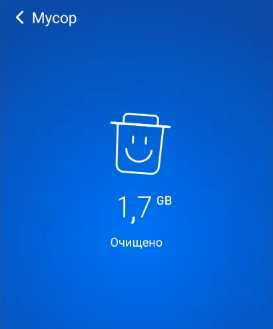
 Удалите оперативную память смартфона
Удалите оперативную память смартфона
Большинство подобных программ имеют антивирусную защиту или сканер. Попробуйте просканировать свой смартфон Хуавей.  Возможно вместе со скачиваемыми файлами вы занесли в память вирусы.
Возможно вместе со скачиваемыми файлами вы занесли в память вирусы.

Присмотритесь ко всем инструментам приложения для очистки памяти. Примените их. Этот способ очистки часто помогает устранить проблемы с работой смартфона. Избавиться от «лагов» и медлительности операционной системы Хуавей. Так как кэш и другие подобные файлы может занимать не только физическую память мобильного устройства, но и часть виртуальной. После чего вы сталкиваетесь в Плей Маркете с различного рода ошибками при установке новых приложений.
Удаление ненужных приложений в Хуавей
Предыдущей раздел помогает устранить некоторые ошибки и замедление работы системы. Удаление программ в смартфоне Huawei поможет вам освободить значительную часть памяти на мобильном устройстве . Тем самым частично также ускорить его работу. Прошло то время, когда из Play Market на 200 Мб памяти в смартфоне можно было загрузить 3-4 интересные игры. При этом память ещё и оставалась. Сегодня игры в Google Play стали красочнее, динамичней, но занимают очень много памяти.
Уже давно существуют приложения, которые требуют более 1 или 2 гигабайт памяти на мобильном устройстве. Если мы пересмотрим список установленных приложений и удалим ненужные — сделаем хорошую работу для ускорения других программ и игр. Ну и очистим память вашего мобильного телефона китайского бренда Хуавей. Это можно сделать двумя способами: в самом устройстве и через приложение Google Play .
Чтобы удалить через маркет:
- Запустите приложение;
- Вверху нажмите три полоски возле строки поиска Google Play;
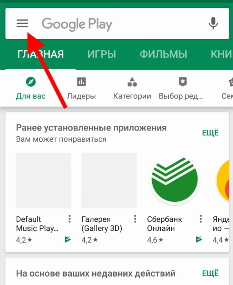 Нажмите три полоски возле Google Play
Нажмите три полоски возле Google Play



Деактивация приложений в устройстве Huawei
Если у вас проблемы с интернетом и в данный момент нет возможности запустить Гугл Плей, ненужные игры и программы можно удалить офлайн.
- Выберите в главном меню значок настроек;
- Найдите здесь пункт « Приложения ». В зависимости от версии вашего устройства он может иметь другое название;

- Выберите далее вкладку « Все »;
- Найдите здесь программы, которые нужно удалить с телефона Хуавей, и выберите их;
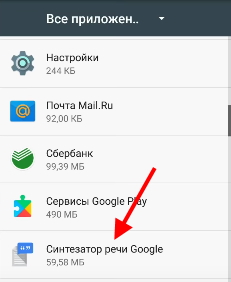
- В новом окне нажмите кнопку «Удалить»;

- Пересмотрите внимательно весь список программ в общем списке. Если программы были установлены производителем, их можно удалить или выключить. Так как эти программы часто работают в фоновом режиме. Даже если ими не пользоваться;
- Найдите такую программу и перейдите в окно настроек;
- Нажмите кнопку « Остановить ». Затем « Отключить ».
 И подтвердите отключение.
И подтвердите отключение.
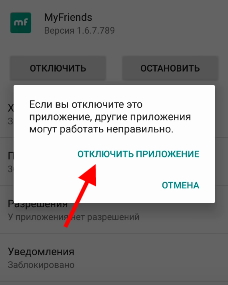
Чем больше программ будет удалено и выключено в окне « Все приложения », тем быстрее и надёжнее будет работать ваш смартфон. Проведите очистку разными способами, чтобы добиться максимального эффекта в смартфоне Huawei.
Очистка памяти и кэша смартфонов Huawei
В разных моделях смартфонов Huawei есть специальные встроенные приложения , которые помогают очистить смартфон. Это утилита, которая напоминает чистильщики памяти из Play Market. Но созданы они разработчиками компании производителя. Поэтому если в вашем телефоне есть такое приложение, то использовать необходимо именно его. Не загружайте дополнительные программы — они ни к чему.
-
Выберите иконку приложения в меню Huawei;
 Выберите приложение для очистки в Huawei
Выберите приложение для очистки в Huawei
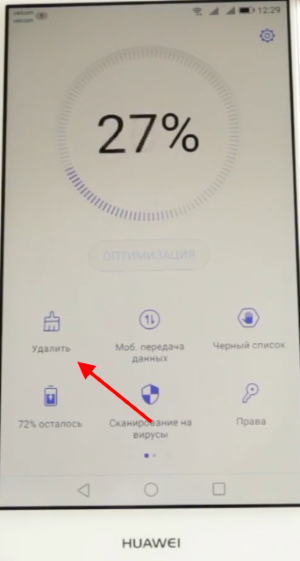
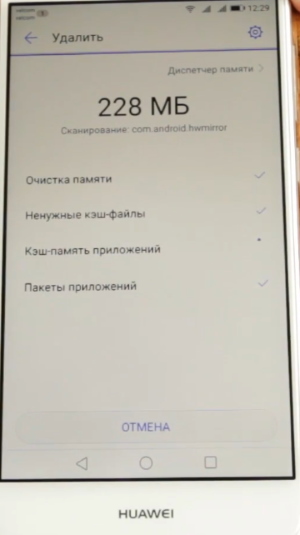
В некоторых случаях специальные для удаления утилиты не помогают очистить кэш Huawei некоторых программ (например, кэш Google Play не всегда удаляется утилитами). В таких ситуациях нам понадобится это делать вручную. При проблемах в работе некоторых приложений рекомендуется удалить их обновление через маркет.
Что такое кэш программ в Хуавей
Если приложения в Huawei переполняется кэшем, в нём начинаются сбои: оно не запускается, появляется ошибка с разными кодами, медленно работает. Мобильные приложения работают быстрее за счёт загруженных данных из сети. Например, в приложении Google Карты, когда вы просматриваете своё место пребывание, приложение загружает карту этой местности в кеш. Чтобы при следующем запуске оно смогло быстро показать его вам.
Иногда карты могут даже работать без интернета именно по той причине, что файлы карт уже есть в кеше. Но если это хранилище будет переполнено, программе некуда будет девать файлы карт других местностей. Если вы захотите вдруг посмотреть на Эйфелеву башню. Удалить файлы кеша отдельной программы можно также в разделе « Все программы », где мы удаляли приложения без интернета. В окне программы будет кнопка « Очистить кэш ». Нажмите её и подтвердите удаление. А также воспользуйтесь остальными способами очистить память на вашем мобильном телефоне Huawei.
Как быстро и надежно почистить память телефона Huawei и Honor
С первого включения телефона во время его эксплуатации в нем скапливаются остаточные данные различных проектов, которые препятствуют установки новых плагинов и скачиванию дополнительного контента, ссылаясь на отсутствие свободного места. Системные сбои в функциях операционной системы, медленная работа телефона также возникает, когда память заполнена остатками файлов от удаленных проектов, большим количеством временных документов. Также на скорость ОС андроид может повлиять вирус, либо рекламный модуль.

Сведения о состоянии памяти телефона
До очистки кэша на телефонах Huawei и Honor с платформой android необходимо посмотреть уровень свободного места. Рекомендуется проверка свободного места и местонахождении документов следующим методом:
- Открыть раздел основных настроек;
- Найти строку «Память»;
- Появятся две строки со встроенной и расширенной памятью. Строки поделены на пункты с информацией о размерах свободного пространства и содержимым заполненной части – установленными ПО и пользовательскими документами;
 Android 5 и Android 10
Android 5 и Android 10
Удаление временных данных
Для противников установки специальных плагинов, новые прошивки андроид обладают заводской утилитой для очистки ненужного контента. Проект устраняет мусор не во всех разделах, однако альтернатива бездействию все-таки появилась. Основное преимущество встроенной утилиты–безопасность. Продукт сам обнаруживает и удаляет файлы. Риск уничтожения полезного контента полностью исключен.
Для запуска продукта разработчиков необходимо:
- Запустить настройки телефона Huawei;
- Открыть раздел «Память»;
- Найти кнопку «Кэш»;
- Согласиться с очисткой;
- Перейти в раздел «Разное»;
- Поставить галочку на папках, которые не отражаются на функциях механизма и установленного ПО. К примеру, если уничтожить папку vkontakte, в результате сотрутся сохраненные аудио и видео записи, картинки и фотографии. Аналогичный итог будет после очистки папок с другими ПО.
- После необходимых отметок, удерживать значок мусорного бака в правом верхнем углу экрана.
 Android 5
Android 5  Android 10
Android 10
Перенос пользовательских файлов на карту памяти
Перемещение на внешнюю SD-карту инсталляторов и личных сведений используется для освобождения свободного места на гаджете, в большинстве случаев имеющее небольшой лимит, который значительно уступает в объемах внешним накопителям.
Переносить на SD-карту можно любую информацию, не относящуюся к ОС, не влияющую на производительность рабочих процессов и на работу непосредственно самого механизма: личные фотографии, любые картинки и снимки экрана, видеофайлы, документы с электронными книгами и пр. Несколько советов по удалению контента на устройствах android без использования программ:
- Запустить проводник в стандартных приложениях смартфона. В нем отображаются все файлы в папках, соответствующих предназначению.
- Выбрать строку отображающую внутреннее хранилище устройства;
- Методом короткого удержания отметить данные для перемещения;
- Во всплывающем меню выбрать значок «ножницы» для вырезки документов;
- В основном меню проводника открыть строку с внешнего хранилища;
- Для вставки вырезанной информации выбрать значок «папки-планшета»;
- Повторить все действия для переноса прочих данных.
 Android 5
Android 5  Android 10
Android 10
Некоторые приложения запускаются и функционируют в том числе с внешнего накопителя. Чтобы их переместить необходимо:
- Зайти в меню установок ПО;
- Открыть раздел память;
- Отметить галочкой «MicroSD»;
- Выполнить перезагрузку устройства. При запуске смартфона после перезагрузки, отмеченные утилиты будут запускаться с флеш карты. Стоит учесть, что после извлечения либо повреждения внешнего устройства хранения, ПО будут выдавать ошибку при запуске.
Хранилища облачного типа
На текущий момент популярность набирают виртуальные хранилища для загрузки данных в «облако». Для использования данного метода следует:
- Зайти в Google Play Market и выбрать одну из предложенных в списке программ из категории облачных технологий. Например, выбираем Яндекс.Диск;
- В приложении зажимаем кнопку «загрузить файл» и отмечаем нужный контент из памяти устройства;
- После загрузки выбранных данных, их можно удалить с гаджета. Файлы будут храниться в утилите Яндекс.Диск до ручного удаления. Рекомендуется внимательно изучить пользовательское соглашение с данными о хранении контента. Некоторые разработчики устанавливают временной лимит на хранение, по прошествии сроков установленного лимита файлы удаляются автоматически.

Использовать дополнительные плагины для очистки
В официальном онлайн сервисе Google Play представлен большой выбор продуктов для очистки мусора на платформах. Об особенностях плагинов можно прочесть множество комментариев и дискуссий на форумах. Продуктивность SD Maid возглавляет рейтинг каталога.
- Интерфейс у плагина достаточно понятный. При открытии высвечивается зеленая клавиша с надписью «Сканировать», нажатие которой запускает режим поиска ненужных файлов на устройстве. SD Maid распознает данные, которые не участвуют в функциональности ОС: остаточные файлы после удаления проектов, текстовые данные с устаревшей информацией, временные файлы, отчеты об ошибках и сведения об отладках. Чтобы уничтожить выявленный мусор нажимается кнопка «Запустить сейчас».
- Специалистов в области программирования порадуют прикладные возможности как: файловый менеджер, обнаружение папок и документов по название либо маске, отладка установленных ПО, отключение автозапуска.
- Как и у всех плагинов, разработчики SD Maid предусмотрели пробный продукт. Рекомендуется покупка полной версии для использования всех функций. Которая за несколько лет бесперебойной работы, и помощи в очистке гаджета, ни разу не заставит усомниться в потраченных средствах.

Утилита DiskUsage
Перед любой очисткой, не лишним будет узнать какой тип информации занимает наибольшее количество памяти. DiskUsage сканирует гаджет и отображает его загруженность, разделяя на идентичные категории, предоставляя общую информацию о заполненном пространстве. Воссоздаются данные о размере установленных программ, временных данных, количество прочего контента. Для конкретики исходных данных плагин может вывести результаты проверки в виде графика. Позволяя сразу исключить лишнее.

Возврат к заводским настройкам
Сброс пользовательских настроек устройства используется после проверки всех доступных методов удаления. При возврате к заводским настройкам смартфоны на базе android стирают всю информацию которая находится во встроенной памяти. Для сохранения и восстановления пользовательского контента, рекомендуется создать резервную копию. Многие пользователи предпочитают ограничиваться в использовании данного метода, потому что восстановление из резервного копирования не всегда предусматривает сохранность текстовых сообщений или достижений в игровых приложениях. Тем не менее этот способ позволяет ускорить отклик при запуске ПО.
 Android 5
Android 5  Android 10
Android 10
Рекомендуется внимательное изучение форума с тематикой по ручной очистке смартфона, после того как пользователь решает самостоятельно почистить ОС от скопления информации. При небрежном удалении системных данных, смартфон может перестать функционировать, тогда поход в ремонтную мастерскую неизбежен. Ознакомление с возможностями сторонних приложений подробно описанных на тематических форумах, поможет оптимизировать функции и возможности устаревших моделей телефонов Huawei.
Сохранность устройства с использование антивируса 360 Security
Вредоносные ПО для техники на базе Android не так популярны, как компьютерные, однако их наличие наводит на мысль о приобретении антивирусных программ.
Основная часть разработчиков антивирусного проекта, продублировали свои продукты для гаджетов с ОС android. Большая часть бесплатных проектов имеют ограниченный функционал. В то время как, производители 360 Security запустили полню версию своего продукта абсолютно бесплатно.
Утилита доступна в открытом доступе на Google Play Market. Необходимо запустить расширенное сканирование телефона на обнаружение вредоносного ПО. После успешного сканирования рекомендуется запустить антивирусный проектор в фоновом режиме для оповещения и блокировки потенциально опасного контента. Данная функция удобна для пользователей, использующих контент из неизвестных источников. Плагин 360 Security помимо основной функции антивируса имеет ряд прикладных возможностей в виде: проекта антивор, установка защиты личных данных методом установки паролей, блокировка нежелательных звонков и сообщений, статистика передачи данных.

Рекомендация по предотвращению скопления мусора
Для эффективности использования встроенной памяти следует обратить внимание на:
- Установка только необходимых приложений. Исключать разрекламированные и многообещающие ПО для ускорения возможностей смартфона. Чаще всего это пустышки, занимающие место;
- В определённый период времени перемещать фото и видео контент с устройства на внешние накопители, разгружая интегрированную память;
- Расширить память телефонам Хуавей посредством SD карты. Не перегруженный смартфон значительно быстрее функционирует. Учитывать необходимость антивирусов во время использования своего гаджета.
Как очистить Андроид Хуавей: способ ускорить работу устройства и освободить память
Остаточные данные о приложениях и запускаемых ранее программах хранятся в памяти устройства с самого первого дня включения и до тех пор, пока их не удалить самостоятельно. Вся эта информация очень загружает и тормозит любое устройство, новый контент скачать не удается ввиду отсутствия свободной памяти на телефоне, да и пользоваться медленно работающим аппаратом в принципе очень неудобно. Решение проблемы – освободить место, а как очистить андроид хуавей правильно подскажет наша статья.
Виды памяти на смартфоне
Любой смартфон Huawei использует два типа памяти:
- Постоянная – используется для хранения личной информации пользователя (фотографии, видеоролики, документы и т.д.).
- Оперативная – идет на поддержку системных приложений и если данный вид перегружен, то телефон начинает очень сильно тормозить и постоянно сворачивает открытый контент.
Чтобы этого не происходило, важно периодически очищать ОЗУ и закрывать контенты, работающие в фоновом режиме. Для чего это нужно?
Очистка памяти позволит:
- Устранить системные сбои в функционировании устройства;
- Повысить быстродействие смартфона;
- Освободить место для новых приложений, игр и плагинов;
- Удалить временные файлы, контент и пр.
Проверка состояния памяти
Перед тем, как очистить андроид хуавей, необходимо выяснить количество свободного места на данный момент. А проще всего это сделать, если:
- Зайти в раздел меню «Настройки».
- Выбрать подраздел «Память», который (в случае, если у вас стоит карта памяти) поделен на два пункта: «Встроенная» или «родная» и «Расширенная» или «дополнительная».
- Ненадолго задержав кнопку «Меню», можно будет изучить каждый из пунктов (каждая строка поделена на сегменты, информирующие о загруженных программах, играх и прочих приложений, с указанием объема памяти, который они занимают), а внизу будут сведения о состоянии памяти в общем и конкретно сколько осталось для ПЗУ и ОЗУ.

Удаление ненужных данных с помощью родной утилиты
Особенно понравится такой вариант ярым противникам установки специальных проектов из Google Play. Хоть справиться с особо мощными программами предустановленной системе и не удастся, но почистить основной мусор данное приложение сможет всегда. Что интересно, данная утилита находит вредоносные файлы и уничтожает их автоматически, при этом удаление важных документов исключен абсолютно.
Чтобы активировать систему на поиск, необходимо:
- открыть на устройстве Huawei подпункт меню «Настройки»;
- запустить раздел «Память»;
- нажать на кнопку «Очистка»;
- подтвердить действие;
- войти в подраздел «Другое» («Разное»);
- отметить приложения, которые должны остаться, чтобы случайно не ликвидировать любимый контент;
- задержать палец на «Корзине».
Все ненужные файлы сотрутся.
Перенос данных на ПЗУ
Если родная память переполнена, а имеется или вновь приобретена внешняя SD-карта, то большую часть скачанных сведений можно перебросить на нее. Не получится перенести лишь данные, относящиеся к операционной системе и влияющие на работу самого устройства, а любые личные данные (документы, музыку, фотографии, видеозаписи и др.) всегда можно скинуть на внешний носитель.
Для того, чтобы поделить приложения, нужно:
- открыть «Проводник»;
- найти строку «Внутреннее хранилище»;
- легким касанием отметить нужный для переноса файл;
- вырезать данные проекты с помощью всплывающего значка «Ножницы»;
- найти строку «Внешнее хранилище»;
- выбрать нужную папку для переноса;
- повторить действия для оставшихся данных.
В результате все приложения автоматически перейдут на SD-карту для хранения, а если в меню отметить галочкой «запускать с MicroSD» и перезагрузить смартфон, то игры и все данные будут функционировать в обычном режиме.
Однако, всегда следует помнить, что повреждение или извлечение флеш-карты, остановить работу данных файлов.
Перенос данных на «Облако»
Любые сведения, не касающиеся ОС, можно также хранить на виртуальных сборниках, имеющих внушительный запас гигабайтов.
Чтобы понять, как очистить андроид хуавей, переносом данных в хранилище облачного типа, нужно:
- Скачать, установить и запустить подобное приложение «Яндекс.Диск», «ОблакоMail.ru» или др.
- Зажав в открытом приложении кнопку «Загрузить данные», выбрать нужный файл из ОЗУ или ПЗУ.
- Удалить этот контент с телефона, как только данные появятся на сервере.
Рекомендуется тщательно изучить правила договора с данным сервером, чтобы понять временные сроки хранения. Как правило, хранится любая информация в виртуальном хранилище столько времени, сколько нужно вам и уничтожается только лично вами вручную, однако, бывают и лимитированные сроки. Это важно уточнить заранее.
Специальные программы для очистки памяти
Онлайн-магазин «Play Market» предлагает широкий ассортимент профессиональных утилит по уничтожению ненужных форматов.
Каждый пользователь лично выбирает наиболее подходящий для него плагин. Можно рекомендовать более внимательно изучить представленный список, а также почитать комментарии реальных пользователей о продуктивности каждой системы.
Наиболее популярной программой очистки выступает «SD Maid», преимуществами которой выступает интуитивно понятный интерфейс, высокая эффективность и наличие дополнительных возможностей (поиск по маске или названию, менеджер файлов, наладка рабочих ПО и т.д.). Также пользуется спросом утилита «DiskUsage», плюсом которой выступает анализ данных и выявление наиболее «тяжеловесных» файлов. Кроме того, можно рассмотреть и другие приложения, а для профилактических мер предлагается установить специальный антивирусный плагин. Как вариант подойдет «360 Security» или любой другой.

Более радикальный метод, как очистить андроид хуавей, является возврат к заводским настройкам. При этом сброс идет абсолютно всех данных пользователя и смартфон становится вновь чистым, как будто только что куплен.
Чтобы в телефоне Huawei не накапливался мусор так активно, следует воздержаться от установки лишних и не особо нужных приложений, периодически переносить личный контент на внешний накопитель и расширять родную память устройства, устанавливая более объемные SD карты.
Поделиться ссылкой:
Как очистить память на телефоне Хуавей
В процессе использования, постепенно работа смартфонов замедляется. Основная причина – заполнение памяти. Когда она переполняется, устройству требуется больше времени, чтобы обработать действие пользователя, а иногда корректная работа становится невозможной. Этой неприятности подвержены все аппараты, включая Huawei. Особенно бюджетные модели, например, Y6, со скромной «начинкой». Единственный выход – очистить память телефона Хуавей. Делается это тремя способами:
- Через встроенные утилиты;
- Через настольный ПК либо лэптоп;
- Сторонними приложениями.
Использовать их можно по отдельности или вместе для наибольшей эффективности.
- Как очистить внутреннюю память телефона Хуавей встроенными средствами?
- Как очистить память в телефоне вручную?
- Как почистить память телефона через настольный ПК или лэптоп?
- Как очистить память на Андроиде сторонними утилитами?
- Самый радикальный метод очищения
Как очистить внутреннюю память телефона Хуавей встроенными средствами?
Большинство смартфонов этой марки оснащены ОС на основе Android, а значит, очистить внутреннюю память здесь можно примерно так же, как на других андроид-гаджетах. Конкретно на телефоне Хуавей для чистки хранилища можно использовать «Диспетчер телефона». Запустить его можно двумя способами:
- Коснуться соответствующего значка на главном экране или в меню приложений.
- Найти в настройках строчку «Память» и выбрать «Очистить».
- Во втором варианте сразу открывается раздел очищения. В первом варианте придется дополнительно тапнуть по «Очистка памяти».
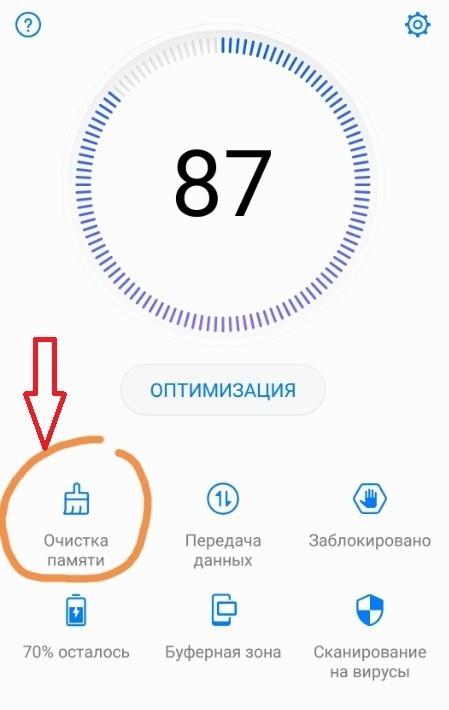
На экране появится круг-диаграмма, показывающая соотношение доступного и занятого пространства, а также запустится автоматическое освобождение. Справа от диаграммы отображается оценка состояния памяти, объем, успешно очищенный автоматически, и общее количество доступного и заполненного пространства. Снизу идет список того, что можно дополнительно удалить:
- Ненужные файлы. Память Андроид устройств автоматически забивается кэшем, временными файликами, остатками рекламы и остальным мусором, поэтому на эту строчку можно нажимать без опасения – ничего важного не удалится.
- Мессенджер. На месте второго пункта обычно размещается приложение, используемое для обмена сообщениями, например, WeChat или WhatsApp. Нажатие на эту строчку удаляет кэш, сохраняя сообщения и пользовательские данные.
- Данные приложений. Этот пункт требует повышенного внимания. Утилита всегда показывает, что именно будет удалено, поэтому нужно внимательно вчитываться и взвешенно принимать решения. Например, в музыкальном приложении «Спотифай» лучше не очищать загруженную музыку, если пользователь ее сохранял специально во время прослушивания. Если сохранение не включено по умолчанию и пользователю оно не нужно, то приложение все равно сохраняет кэш на всякий случай – тогда очищать можно смело. Также нежелательно удалять «Фото сделано» и «Сохраненные фотографии», иначе они пропадут из галереи. Зато можно смело стирать «Дата файлы».
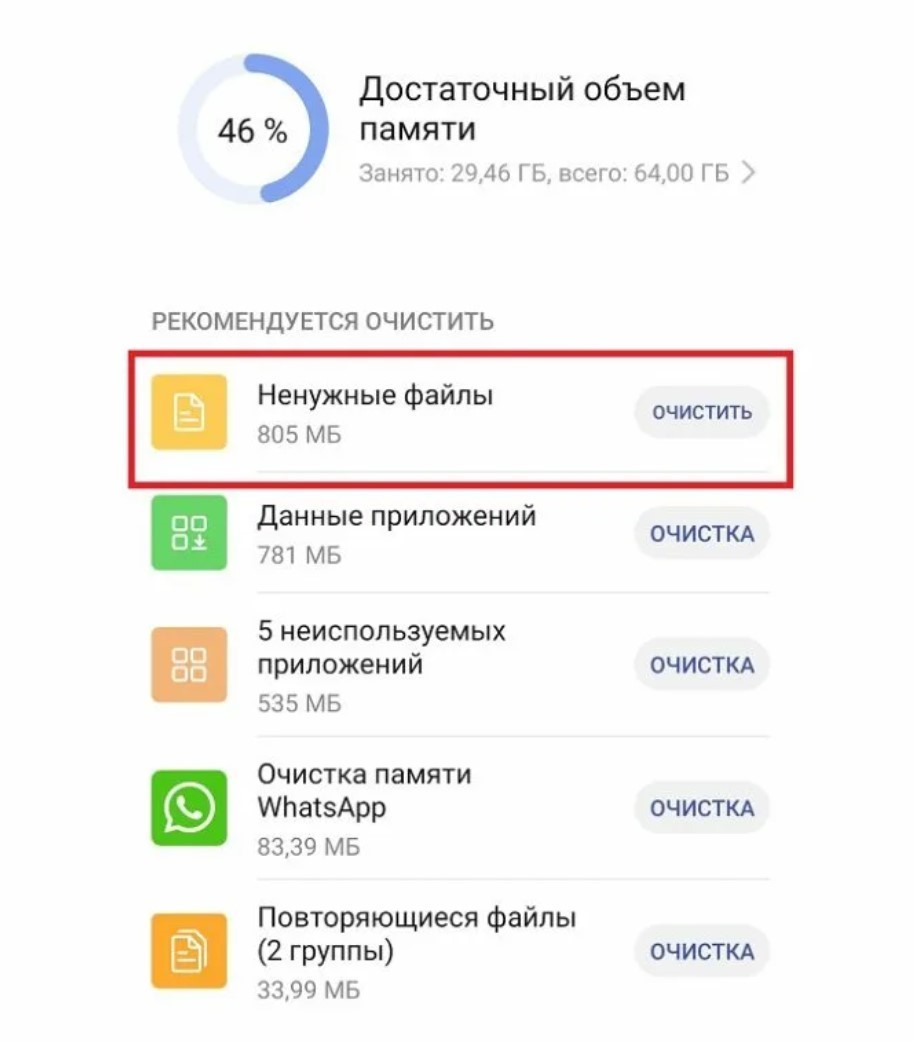
- Неиспользуемые приложения. Нередко это главная причина забитой памяти телефона. Этот пункт содержит малоиспользуемые приложения, поэтому их можно удалять. Главная трудность здесь – решиться на удаление, ведь часто пользователям жалко стирать программы, вдруг они пригодятся. Утешиться можно тем, что при необходимости их в любой момент можно установить снова.
- Остаточные файлы. Здесь хранится кэш приложений, поэтому удалять можно все без колебаний. При необходимости программы сами восстановят те данные, которые им нужны.
- Повторяющиеся файлы. Еще один пункт, требующий внимания. Зачастую смартфон не ошибается в поиске одинаковых файлов, но лучше внимательно их просмотреть, чтобы не удалить вообще все фотографии или видео вместо того, чтобы оставить только один экземпляр из всех повторов.
Чтобы удалить данные, достаточно открыть выбранный пункт, ознакомиться со списком файлов, предлагаемых системой, и тапнуть «Удалить».
Как очистить память в телефоне вручную?
Другой способ высвободить внутреннюю память – самостоятельно пройтись по приложениям. Лишние программы и игры можно стереть, зайдя в меню «Приложения» в настройках. Когда отобразятся все инсталлированные приложения, достаточно нажать на то, которое больше не нужно, а затем в открывшейся странице тапнуть «Удалить». Если приложение относится к категории не удаляемых, встроенных по умолчанию, то их можно отключить – это уже освободит от лишней информации и откатит программу на более раннюю версию, которая обычно «весит» меньше.
Нередко большой объем занимает браузер телефона – он копит временные файлы, куки, кэш, которого тем больше, чем чаще пользователь посещает страницы, набитые рекламой. Чтобы освободить смартфон от подобного мусора, нужно:
- Открыть браузер;
- Найти пункт «История»;
- Нажать на «Очистить историю» и подтвердить решение нажатием кнопки «Удалить данные».
Зачастую так можно выбрать метод очищения – полный, когда удаляются даже пароли, либо частичный, с возможностью сохранения авторизации на сайтах.
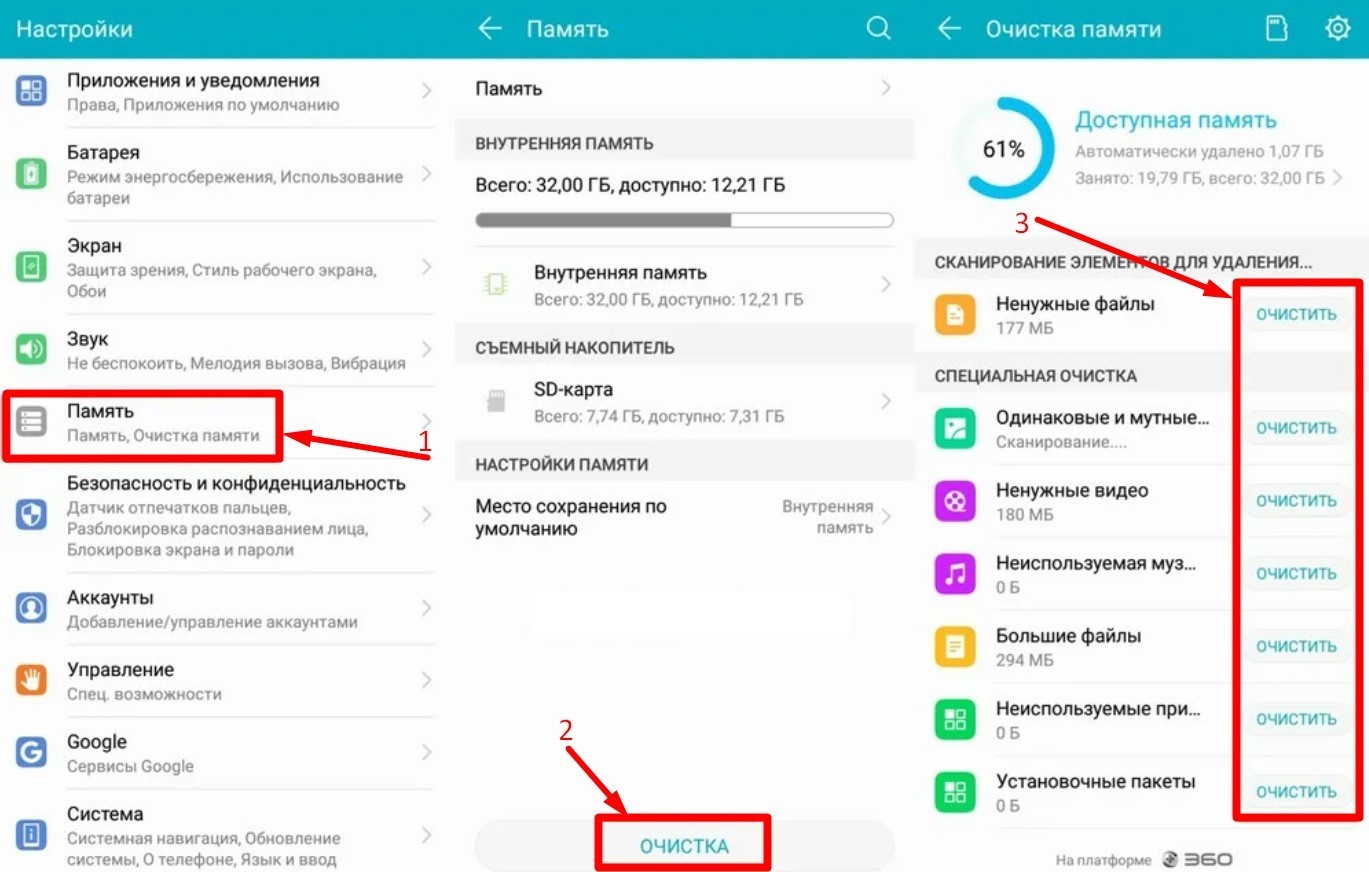
Так как память на смартфонах бывает не только встроенной, можно перенести часть файлов на SD-карту, если устройство ее поддерживает, либо в облако. Популярны облачные сервисы – Яндекс.Диск, Google Docs, HUAWEI Cloud. Использовать их можно бесплатно или платно – во втором случае предоставляется значительно больший объем хранилища, но для хранения фотографий или рабочих документов обычно хватает и бесплатного пространства.
Наконец, можно просто удалить ненужную музыку, отсортировать фото и видеоролики, стереть все неудачные или очень похожие кадры, присланные картинки и гифки в мессенджерах.
Как почистить память телефона через настольный ПК или лэптоп?
Высвободить пространство на смартфоне можно через ПК или ноутбук. Сначала придется установить на ПК утилиту HiSuite, разработанную Хуавэй. Порядок действий такой:
- С сайта производителя скачивается и устанавливается HiSuite;
- Гаджет подключается к ПК по USB;
- Происходит автоматическая синхронизация, завершения которой нужно подождать;
- На смартфон загрузится мобильная версия утилиты – нужно открыть ее и выбрать память для внутреннего модуля;
- Нажать на APS и переслать на ПК отмеченную информацию;
- Отсоединить устройство от ПК и перезагрузить.
Также можно просто в приложении HiSuite непосредственно на компьютере выбрать раздел «Устройство» сверху слева (справа от «Главная») и листать каталоги и папки, удаляя все лишнее.
Как очистить память на Андроиде сторонними утилитами?
Для освобождения пространства можно установить сторонние утилиты из Google Play или других официальных источников. Самые популярные:
- SD Maid. Подходит смартфонам и планшетам на Андроид. Очищает как встроенное хранилище, так и SD-карту. Утилита проверяет всю доступную память, а затем показывает время использования тех или иных компонентов, предлагая наиболее оптимальные варианты удаления лишней информации для улучшения работы смартфона.

- Clean Master. Утилита способна как почистить память, так и удалить вирусы. Поддерживаются два метода очистки – поверхностный и глубокий. Для удаления вредоносного ПО лучше выбрать глубокий. Есть поддержка автоматической проверки, периодичность которой можно выбрать в настройках.

- App Cache Cleaner. Утилита очищает кэш всех установленных на смартфоне приложений. Она избавляет от ручной очистки кэша, что особенно полезно, если установлено свыше десяти программ, когда ручное очищение становится затруднительным.
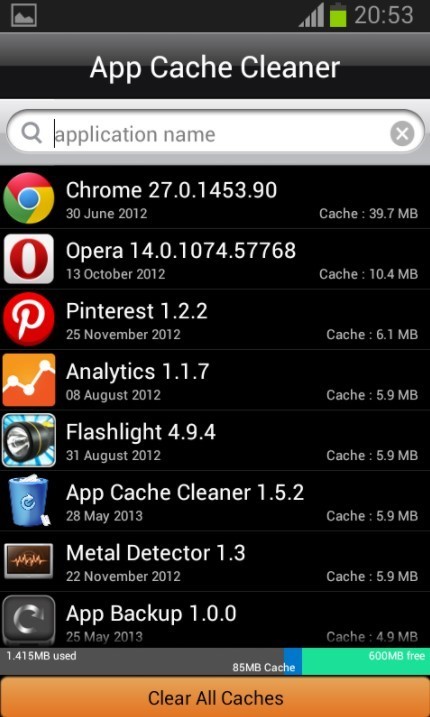
Также можно установить утилиту DiskUsage, которая сканирует смартфон и выдает наглядную информацию о том, насколько и чем он загружен.
Самый радикальный метод очищения
Наконец, самый экстремальный метод высвобождения хранилища – возврат к заводским настройкам. Делается это в настройках, где нужно найти пункт «Восстановление и сброс» и тапнуть по «Сброс настроек». Останется только подтвердить операцию.
Однако перед этим лучше провести резервное копирование информации, сохранить важные контакты, сообщения и контент, поскольку этот метод очистит всю память смартфона полностью, приведя устройство в состояние первого включения.
Специалист в области программного обеспечения, локальных сетей, безопасности данных. Разработчик веб-сайтов и мобильных приложений. Администратор работы служб технической поддержки и серверов.
Как очистить память на Huawei и Honor
Как очистить память на Huwei и Honor? В этой инструкции мы объясним как освободить место с помощью очистки внутренней памяти и заодно узнаем как освободить оперативную память.
Оперативная память. Необходима для хранения временных файлов. От её количества зависит скорость работы системы. Вы наверняка сталкивались с ситуацией, когда система начинает подвисать и даже открытие простеньких программ происходит дольше чем обычно. Причина как раз в нехватки оперативной памяти. Скорей всего открыто много приложений, которые работают в фоновом режиме.
Внутренняя память. Тут все ясно — она нужна для хранения файлов и программ на вашем смартфоне.
- Очистка оперативной памяти
- Закрываем фоновые приложения
- Очищаем кэш приложений
- Очистка внутренней памяти
- Очистка кэша браузера
- Удаляем данные приложений
- Стандартное удаление программ и файлов
Очистка оперативной памяти
Для начала разберемся как очистить временную память (кэш). Есть два способа это сделать: закрытие фоновых приложений или индивидуальная очистка в каждом приложении.
Закрываем фоновые приложения
Тут все просто — если вы пользуетесь большим количеством программ, они часто продолжают работать в фоновом режиме. Прекратить их работу можно буквально в два клика:
- Жмем на иконку навигации в виде квадрата.
- Откроется окно, в котором будут отображены работающие в фоне приложения, а также количество свободной оперативной памяти. Жмем на корзину и готово.

Очищаем кэш приложений
Для очистки кэша приложений на вашем Хуавей и Хонор делаем следующее:
- Открываем «Настройки» смартфона.
- Далее выбираем пункт «Приложения». В открывшемся окне снова жмем «Приложения».
 Приложения» width=»660″ height=»695″ srcset=»https://phonegeek.ru/wp-content/uploads/2019/11/kak-ochistit-pamiat-na-huawei-i-honor-scr3.jpg 660w, https://phonegeek.ru/wp-content/uploads/2019/11/kak-ochistit-pamiat-na-huawei-i-honor-scr3-285×300.jpg 285w, https://phonegeek.ru/wp-content/uploads/2019/11/kak-ochistit-pamiat-na-huawei-i-honor-scr3-380×400.jpg 380w» sizes=»(max-width: 660px) 100vw, 660px» />
Приложения» width=»660″ height=»695″ srcset=»https://phonegeek.ru/wp-content/uploads/2019/11/kak-ochistit-pamiat-na-huawei-i-honor-scr3.jpg 660w, https://phonegeek.ru/wp-content/uploads/2019/11/kak-ochistit-pamiat-na-huawei-i-honor-scr3-285×300.jpg 285w, https://phonegeek.ru/wp-content/uploads/2019/11/kak-ochistit-pamiat-na-huawei-i-honor-scr3-380×400.jpg 380w» sizes=»(max-width: 660px) 100vw, 660px» /> - Больше всего кэша съедают те приложения, которыми вы чаще всего пользуетесь. В качестве примера возьмем программу «Здоровье». Находим ее в списке приложений, открываем и находим пункт «Память».

- В открывшемся окне вы увидите количество внутренней памяти, которое занимает данная программа, а также кэш. Жмем «Очистить кэш» и готово.

Еще один простой способ очистить оперативную память — просто перезагрузить смартфон.
Очистка внутренней памяти
Теперь давайте поговорим о способах освобождения места и удалении ненужных файлов на Huawei (Honor). Здесь есть несколько вариантов:
- Очистка кэша браузера.
- Удаление данных приложений.
- Банальное удаление ненужных программ и файлов (видео, картинки, сообщения, фотографии).
Очистка кэша браузера
В браузерах со временем скапливается действительно большой объем ненужных файлов, которые периодически следует удалять. Давайте рассмотрим этот процесс на примере двух наиболее распространенных браузеров: «Google Chrome» и «Яндекс браузер».
Google Chrome
- Открываем хром и жмем на иконку в виде трех точек.
- В открывшемся окне выбираем пункт «История».
 История» width=»660″ height=»696″ srcset=»https://phonegeek.ru/wp-content/uploads/2019/11/kak-ochistit-pamiat-na-huawei-i-honor-scr6.jpg 660w, https://phonegeek.ru/wp-content/uploads/2019/11/kak-ochistit-pamiat-na-huawei-i-honor-scr6-284×300.jpg 284w, https://phonegeek.ru/wp-content/uploads/2019/11/kak-ochistit-pamiat-na-huawei-i-honor-scr6-379×400.jpg 379w» sizes=»(max-width: 660px) 100vw, 660px» />
История» width=»660″ height=»696″ srcset=»https://phonegeek.ru/wp-content/uploads/2019/11/kak-ochistit-pamiat-na-huawei-i-honor-scr6.jpg 660w, https://phonegeek.ru/wp-content/uploads/2019/11/kak-ochistit-pamiat-na-huawei-i-honor-scr6-284×300.jpg 284w, https://phonegeek.ru/wp-content/uploads/2019/11/kak-ochistit-pamiat-na-huawei-i-honor-scr6-379×400.jpg 379w» sizes=»(max-width: 660px) 100vw, 660px» /> - Нажимаем Очистить историю >Удалить данные.
 Удалить данные» width=»660″ height=»691″ srcset=»https://phonegeek.ru/wp-content/uploads/2019/11/kak-ochistit-pamiat-na-huawei-i-honor-scr7.jpg 660w, https://phonegeek.ru/wp-content/uploads/2019/11/kak-ochistit-pamiat-na-huawei-i-honor-scr7-287×300.jpg 287w, https://phonegeek.ru/wp-content/uploads/2019/11/kak-ochistit-pamiat-na-huawei-i-honor-scr7-382×400.jpg 382w» sizes=»(max-width: 660px) 100vw, 660px» />
Удалить данные» width=»660″ height=»691″ srcset=»https://phonegeek.ru/wp-content/uploads/2019/11/kak-ochistit-pamiat-na-huawei-i-honor-scr7.jpg 660w, https://phonegeek.ru/wp-content/uploads/2019/11/kak-ochistit-pamiat-na-huawei-i-honor-scr7-287×300.jpg 287w, https://phonegeek.ru/wp-content/uploads/2019/11/kak-ochistit-pamiat-na-huawei-i-honor-scr7-382×400.jpg 382w» sizes=»(max-width: 660px) 100vw, 660px» />
Яндекс браузер
- Как и в случае с хромом, открываем браузер и жмем на иконки в виде трех точек.
- В открывшемся окне находим «Настройки».

- Здесь есть пункт «Очистить данные».

Удаляем данные приложений
В используемых вами приложениях также может скопиться большое количество мусорных файлов, которые просто занимают место. Для их удаления в систему встроена полезная программа — «Диспетчер телефона». Ярлык диспетчера по умолчанию должен быть расположен на рабочем столе.

В диспетчере выбираем пункт «Очистка памяти». В открывшемся окне вы увидите общую информацию по ненужным файлам и данным приложений. Здесь также отображаются данные по мессенджерам, которые также имеют свойство засорять память ненужным «хламом». Еще один полезный пункт — неиспользуемые приложения. Просто удаляйте то, чем вы не пользуетесь.
Напротив каждого пункта есть кнопка «Очистить» — жмем на нее и освобождаем место на вашем смартфоне.

Если по какой то причине ярлыка «Диспетчера телефона» на рабочем толе нет или ранее вы удалили его — ничего страшного. В таком случае переходим в Настройки > Память > Очистить. Откроется точно такое же меню для удаления ненужных данных.
Если в меню «Очистка памяти» прокрутить окно вниз — можно увидеть поле «Специальная очистка».

Здесь есть вся статистика по изображениям, видео, аудио, приложениях и больших файлах, хранящихся в памяти вашего Huawei. Смотрим, анализируем, удаляем все ненужное.
Стандартное удаление программ и файлов
Ну и само собой очистить внутреннюю память на Хуавей можно через стандартный проводник (ярлык «Файлы»). Приложения удаляются как с рабочего стола так и через «Настройки».
Самый радикальный метод освободить свободное место пригодится в особо запущенных случаях. Можно банально сделать сброс настроек до заводских.
Сторонние программы рассматривать не будем, так как в них нет никакого смысла. В системе есть все необходимые инструменты, которые были описаны выше.


